モバイルパソコンは「音無しの構え」で【Win設定】
さてと、シャッフルのことばかりを書いてはいられません。このブログはもともと、モバイルを快適に、便利に使っていくための情報をお伝えするためにはじまったのでした。
主に初心者向けの話が多くなると思います。すでに使いこなしている方に役にたつこともでてくるかもしれません。思うことがある人や質問がある人は、ご遠慮なくレスやメールでのメッセージをお送りください。
第一回は「音」の設定です。
新品のパソコンがきて、「さぁこれから、モバイルをするぞ、パソコンを持ち歩いてがんがん使い込むぞ」と鼻息を荒くしている時を想定します。あわてて、ノート抱えて外に飛び出さないでください。まず、しておいた方がいいことがあります。それは、パソコンの音の設定ですね。
モバイルしていると、いろいろな場面でパソコンを開くことになります。どんなシーンでふいにパソコンを開きたくなるかわかりません。すると、音なんかださず、なるべくしずかぁに、そぉっと立ち上げたい時があるのですよね。
Windowsが立ち上がるときの効果音はデフォルトでは大きくてしかも派手すぎます。あのうわぁ~~~ん。って次第に大きくなる臨場感たっぷりのかっこいいサウンドですね。まことにかっこいいのですが、お通夜の席にいきなり高らかに流れたら、いっせいに白い目が自分に向けられるのは間違いありません。あわててパソコン抱えても遅いです。そこまでいかなくとも、図書館とか、静かぁな店の中とかでもそうですね。
じゃぁ、パソコンのボリュームをを小さくするか消すかすればいい、と思うかもしれませんが、僕の場合はシステム関係の効果音だけを消すことにしています。パソコンそのものの音量を絞ってしまうと、映像を見たり、音楽を聴こうとする時、いちいちまたボリュームを変えないといけなくてめんどうなのですね。それにうっかり、音を出したまま終了すると、また起動する時に「うわぁ~~ん」です。
システムの音を消してしまうのはカンタン。
WindowsXPの例で説明しますね。
1)デスクトップ左下のタスクバーにあるスタートボタンをクリックして「コントロールパネル」を選びます。
「作業する分野を選びます」というウィンドウがでます。「サウンド、音声、およびオーディオデバイス」をクリックしてください。
2)「作業を選びます」ウィンドウがでます。「サウンド設定を変更する」をクリックしてください。
小さなウィンドウがでてきます。タブの中の「サウンド」をクリックしてください。
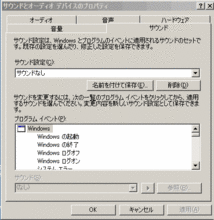
3)ここが、システムの効果音を変えるところです。下の窓にある「プログラムイベント」の中の、「Windows」を選んで、上のサウンド設定のところを「サウンドなし」に変えます。
あとは下のOKボタンをクリックするだけ。
あなたのパソコンはもの静かに動作する静音パソコンに変わりました。これでもう、どこでパソコンを始めようと音に気を使う必要はありませんね。
そういえば、携帯でもボタンの確認音は消している人がほとんどです。パソコンだと、静音にしている人が意外に少ないようですね。ホットスポットの店で、例の「うわぁ~~ん」が鳴り響くのを一回ならず聴いたことがあります。
主に初心者向けの話が多くなると思います。すでに使いこなしている方に役にたつこともでてくるかもしれません。思うことがある人や質問がある人は、ご遠慮なくレスやメールでのメッセージをお送りください。
第一回は「音」の設定です。
新品のパソコンがきて、「さぁこれから、モバイルをするぞ、パソコンを持ち歩いてがんがん使い込むぞ」と鼻息を荒くしている時を想定します。あわてて、ノート抱えて外に飛び出さないでください。まず、しておいた方がいいことがあります。それは、パソコンの音の設定ですね。
モバイルしていると、いろいろな場面でパソコンを開くことになります。どんなシーンでふいにパソコンを開きたくなるかわかりません。すると、音なんかださず、なるべくしずかぁに、そぉっと立ち上げたい時があるのですよね。
Windowsが立ち上がるときの効果音はデフォルトでは大きくてしかも派手すぎます。あのうわぁ~~~ん。って次第に大きくなる臨場感たっぷりのかっこいいサウンドですね。まことにかっこいいのですが、お通夜の席にいきなり高らかに流れたら、いっせいに白い目が自分に向けられるのは間違いありません。あわててパソコン抱えても遅いです。そこまでいかなくとも、図書館とか、静かぁな店の中とかでもそうですね。
じゃぁ、パソコンのボリュームをを小さくするか消すかすればいい、と思うかもしれませんが、僕の場合はシステム関係の効果音だけを消すことにしています。パソコンそのものの音量を絞ってしまうと、映像を見たり、音楽を聴こうとする時、いちいちまたボリュームを変えないといけなくてめんどうなのですね。それにうっかり、音を出したまま終了すると、また起動する時に「うわぁ~~ん」です。
システムの音を消してしまうのはカンタン。
WindowsXPの例で説明しますね。
1)デスクトップ左下のタスクバーにあるスタートボタンをクリックして「コントロールパネル」を選びます。
「作業する分野を選びます」というウィンドウがでます。「サウンド、音声、およびオーディオデバイス」をクリックしてください。
2)「作業を選びます」ウィンドウがでます。「サウンド設定を変更する」をクリックしてください。
小さなウィンドウがでてきます。タブの中の「サウンド」をクリックしてください。
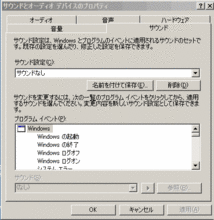
3)ここが、システムの効果音を変えるところです。下の窓にある「プログラムイベント」の中の、「Windows」を選んで、上のサウンド設定のところを「サウンドなし」に変えます。
あとは下のOKボタンをクリックするだけ。
あなたのパソコンはもの静かに動作する静音パソコンに変わりました。これでもう、どこでパソコンを始めようと音に気を使う必要はありませんね。
そういえば、携帯でもボタンの確認音は消している人がほとんどです。パソコンだと、静音にしている人が意外に少ないようですね。ホットスポットの店で、例の「うわぁ~~ん」が鳴り響くのを一回ならず聴いたことがあります。